ዝርዝር ሁኔታ:
- የጉግል ክሮም አሳሹን ማዘመን-ስህተቶች ካሉ ለምን ፣ እንዴት እና ምን ማድረግ እንዳለባቸው
- ጉግል ክሮምምን ለምን እና ለምን ያህል ጊዜ ማዘመን ያስፈልግዎታል
- የአሁኑን የጉግል ክሮም ቅጅ እንዴት መፈለግ እንደሚቻል
- የተለያዩ ዘዴዎችን በመጠቀም ጉግል ክሮምን እንዴት ማዘመን እንደሚቻል
- ጉግል ክሮምን ሲያዘምኑ ስህተቶች

ቪዲዮ: በይፋዊ የጉግል ክሮም ድርጣቢያ በኩል ጨምሮ የጉግል ክሮም አሳሹን ወደ የቅርብ ጊዜው ስሪት እንዴት ማዘመን እንደሚቻል - መመሪያዎችን እና ፎቶዎችን

2024 ደራሲ ደራሲ: Bailey Albertson | [email protected]. ለመጨረሻ ጊዜ የተሻሻለው: 2023-12-17 12:54
የጉግል ክሮም አሳሹን ማዘመን-ስህተቶች ካሉ ለምን ፣ እንዴት እና ምን ማድረግ እንዳለባቸው
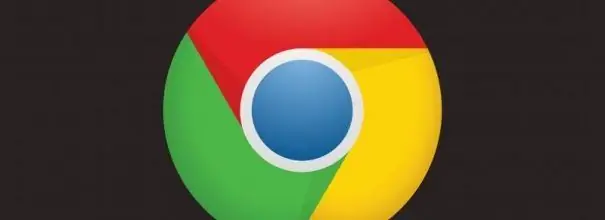
ፕሮግራሞችን የማዘመን አስፈላጊነት በተለይም በእያንዳንዱ መሣሪያ ላይ የጉግል ክሮም አሳሹ መካድ አይቻልም ፣ ግን ተጠቃሚዎች ዝመናውን ለምን በትክክል ማውረድ አለባቸው? ለተራ ተጠቃሚ ያለ ምንም ተጨማሪ ጥረት ይህንን እንዴት ማድረግ እንደሚቻል እስቲ እንመልከት ፡፡
ይዘት
- 1 ጉግል ክሮምን ለማዘመን ለምን እና ለምን ያህል ጊዜ ያስፈልግዎታል
-
2 የአሁኑን የጉግል ክሮም ስሪት እንዴት መፈለግ እንደሚቻል
2.1 ቪዲዮ-የጉግል ክሮም አሳሽ ስሪት እንዴት እንደሚገኝ
-
3 የተለያዩ ዘዴዎችን በመጠቀም ጉግል ክሮምን እንዴት ማዘመን እንደሚቻል
- 3.1 ከሴኩኒያ PSI ጋር
- 3.2 የአሳሽ ዝመናዎችን በመፈተሽ
-
3.3 ፕሮግራሙን እንደገና በመጫን
- 3.3.1 የአሳሽ መረጃን በማስቀመጥ ላይ
- 3.3.2 ጉግል ክሮምን አራግፍ
- 3.3.3 የቅርብ ጊዜውን የጉግል ክሮም ስሪት በመጫን ላይ
- 3.3.4 ቪዲዮ-ጉግል ክሮምን እንዴት እንደገና መጫን እንደሚቻል
-
ጉግል ክሮምን ሲያዘምኑ 4 ስህተቶች
4.1 ስህተቶችን እንዴት በችግር እንደሚፈቱ
ጉግል ክሮምምን ለምን እና ለምን ያህል ጊዜ ማዘመን ያስፈልግዎታል
ጉግል ክሮምን ጨምሮ የማንኛውም አሳሽ መደበኛ ዝመናዎች ከዚህ ያድንዎታል ፦
- ቫይረሶች. አዳዲስ የቫይረሶች ስሪቶች በየቀኑ ይታያሉ ፣ ስለሆነም አሳሾች ከጊዜ በኋላ ተጋላጭ ይሆናሉ እና ኮምፒተርዎን በበሽታ የመያዝ አደጋ ውስጥ ይጥላሉ ፡፡ የአሳሽ ገንቢዎች አዳዲስ ቫይረሶችን በመተንተን በእነሱ ላይ አዲስ መከላከያ ይፈጥራሉ ፡፡ ስለዚህ ዝመናው የኢንፌክሽን አደጋን በእጅጉ ይቀንሰዋል።
- የአሳሽ ብልሽቶች. ጉግል ክሮም የዘገየ እና በተደጋጋሚ ብልሽቶች እንደደረሰ ካስተዋሉ ችግሩ ባልዘመነበት ሁኔታ ውስጥ ሊሆን ይችላል ፡፡
በአሳሹ ዝመና አማካኝነት በይነመረቡን የበለጠ ምቹ የሚያደርጉ በርካታ አዳዲስ ተግባራትን ማግኘት ይችላሉ።
የአሁኑን የጉግል ክሮም ቅጅ እንዴት መፈለግ እንደሚቻል
ጉግል ክሮም ብዙውን ጊዜ እንደ አብዛኞቹ ዘመናዊ አሳሾች በራስ-ሰር ይዘመናል። ገንቢዎቹ እራሳቸው ዝመናዎችን ከተከተሉ ታዲያ አሁን የአሳሹን ስሪት ለምን ያውቃሉ? እውነታው ግን በሆነ ምክንያት የራስ-ሰር ዝመናው ላይከሰት ይችላል ፡፡ በዚህ አጋጣሚ ማሻሻልን እራስዎ ማድረግ ያስፈልግዎታል ፡፡ ዝመና አስፈላጊ መሆኑን ለማወቅ የአሁኑን የአሳሽዎን ስሪት ይፈትሹ-
- የጉግል ክሮም አሳሹን ይክፈቱ።
- በላይኛው ቀኝ ጥግ ላይ ሶስት ቋሚ ነጥቦችን የያዘ ምልክት ያግኙ ፡፡ በግራ የመዳፊት አዝራሩ ላይ ጠቅ ያድርጉ ፡፡
-
በሚታየው ምናሌ ውስጥ የመዳፊት ጠቋሚውን በ “እገዛ” ንጥል ላይ ያንቀሳቅሱት።

በአሳሽ ምናሌ ውስጥ የእገዛ ክፍል ክፍሉን ይክፈቱ "ስለ Google Chrome አሳሽ"
-
ከትንሽ ዝርዝር ውስጥ “ስለ Google Chrome” የመጀመሪያውን ንጥል ይምረጡ። አዲስ ትር ከመረጃ ጋር ይከፈታል ፡፡

ስለ Google Chrome አሳሽ መስኮት ስለአሁኑ የጉግል ክሮም መረጃ መረጃ “ስለ ጎግል ክሮም” ክፍል ውስጥ ነው
ቪዲዮ-የጉግል ክሮም አሳሽ ስሪት እንዴት እንደሚገኝ
የተለያዩ ዘዴዎችን በመጠቀም ጉግል ክሮምን እንዴት ማዘመን እንደሚቻል
ጉግል ክሮምን በእጅ ለማዘመን በርካታ መንገዶች አሉ። እስቲ ከእነዚህ ውስጥ በጣም የታወቁትን እንመልከት ፡፡
ከሴኩኒያ PSI ጋር
ሴኩኒያ ፒአይአይ አሳሾችን ጨምሮ በኮምፒተርዎ ላይ ብዙ ፕሮግራሞችን እንዲያሻሽሉ ያስችልዎታል ፡፡ እንዲሁም የዝማኔውን ሂደት በራስ-ሰር ያደርገዋል እና በሶስተኛ ወገን ሶፍትዌር ውስጥ ተጋላጭነቶችን ያሳያል። PSI እንደሚከተለው ተዋቅሯል
-
ፕሮግራሙን ከታመነ ምንጭ ያውርዱ እና ይጫኑ ፡፡ ለጎግል ክሮም የቅርብ ጊዜ ዝመናዎችን ለማግኘት ሶፍትዌሩን ይክፈቱ እና አሁን ስካን ላይ ጠቅ ያድርጉ። ሴኩኒያ PSI ትንታኔውን ይጀምራል ፣ የተወሰነ ጊዜ ሊወስድ ይችላል።

በ Secunia PSI ሶፍትዌር ውስጥ አሁን ስካን ይንኩ ፕሮግራሙ የሚገኙትን የሶፍትዌር ዝመናዎች መፈለግ እንዲጀምር ለማድረግ ስካን አሁኑን ቁልፍን ጠቅ ያድርጉ
-
ትንታኔው ከተጠናቀቀ በኋላ የማዘመን ክፍል የሚፈልጉ ፕሮግራሞች በፕሮግራሙ መስኮት ውስጥ ይታያሉ ፡፡ የጉግል ክሮም አሳሽ በውስጡ ካዩ አንድ ጊዜ በግራ በኩል ጠቅ ያድርጉ ፡፡

በሴኩኒያ PSI ፕሮግራም ውስጥ የማዘመን ክፍል የሚፈልጉ ፕሮግራሞች የ Google Chrome አዶን ክፍል ማዘመን ከሚፈልጉ ፕሮግራሞች ውስጥ ያግኙ
-
ቋንቋን ይምረጡ እና ቋንቋን ይምረጡ ላይ ጠቅ ያድርጉ። ፕሮግራሙ ዝመናዎቹን ማውረድ ይጀምራል ከዚያም በራሱ ይጫናል። የሴኪኒያ PSI መስኮት በአሳሹ አዶ ስር ዝመና ማውረድ የሚል ምልክት ይደረግበታል።

በሴኩኒያ PSI ውስጥ የዝማኔ ባንዲራ በማውረድ ላይ የማውረድ ዝመና ምልክት ፕሮግራሙ ለተመረጡት ሶፍትዌሮች ዝመናዎችን እንደሚያወርድ ያሳያል
- ከተወሰነ ጊዜ በኋላ ፕሮግራሙ አሳሹን ወደ ወቅታዊ ፕሮግራሞች ቀጣዩ ክፍል ያዛውረዋል ፡፡ ይህ ማለት ጉግል ክሮም ወደ አዲሱ ስሪት ተዘምኗል ማለት ነው።
ከትንተናው ደረጃ በኋላ የጉግል ክሮም አዶ ካልታየ አሳሹ ዝመናዎችን አያስፈልገውም ማለት ነው።
የአሳሽ ዝመናዎችን በመፈተሽ
የጉግል ክሮም አሳሽ እራሱን እንዲያዘምን ለማገዝ የፕሮግራሙን መግለጫ ወደ ክፍሉ መሄድ ያስፈልግዎታል-
- ከዚህ በላይ “የአሁኑን የጉግል ክሮም ቅጂን እንዴት ማግኘት እንደሚቻል” ክፍል ውስጥ እንደተገለጸው ወደ “ስለ Google Chrome” ትር ይሂዱ ፡፡
-
አሳሽዎ ዝመና ከፈለገ ወዲያውኑ ማውረድ እና መጫን ይጀምራል። ትንሽ ቆይ በዚህ ምክንያት “የቅርብ ጊዜው የጉግል ክሮም ስሪት አስቀድሞ ተጭኗል” የሚለው ሐረግ መታየት አለበት።

ስለአሁኑ የጉግል ክሮም አሳሽ ስሪት መረጃ ያለው መስኮት “የቅርብ ጊዜው የጉግል ክሮም ስሪት አስቀድሞ ተጭኗል” የሚለውን ሐረግ ይጠብቁ
ፕሮግራሙን እንደገና በመጫን
ጉግል ክሮምን እንደገና በመጫን ማዘመን በሦስት ደረጃዎች ይከሰታል-የአሳሽ መረጃን መቆጠብ ፣ ፕሮግራሙን ከኮምፒዩተር በማስወገድ እና ከኦፊሴላዊው ድር ጣቢያ እንደገና መጫን ፡፡ አብሮ የተሰሩ መሳሪያዎች ወይም የሶስተኛ ወገን ፕሮግራም የቅርብ ጊዜዎቹን ዝመናዎች ባላገኙበት ጊዜ የቀደሙት ካልሰሩ ይህ ዘዴ ለእርስዎ ይሠራል ፡፡
የአሳሽ ውሂብ በማስቀመጥ ላይ
በሚቀጥለው ደረጃ አሳሹን ስለምንሰርዘው ለረጅም ጊዜ በውስጡ የተከማቸው መረጃ እንዲሁ ይጠፋል ፡፡ እነዚህ ዕልባቶች ፣ የአሰሳ ታሪክ ፣ የይለፍ ቃላት ፣ የመሙላት ቅጾች ፣ ወዘተ ናቸው። እነዚህን ሁሉ መረጃዎች ማጣት የማይፈልጉ ከሆነ የሚከተሉትን ያድርጉ ፦
- በላይኛው ቀኝ ጥግ ላይ ባለው የመገለጫ አዶ ላይ ግራ-ጠቅ ያድርጉ።
-
በሰማያዊ ይግቡ ወደ Chrome ቁልፍ ላይ ጠቅ ያድርጉ።

ወደ የእርስዎ Google መለያ ይግቡ ወደ የእርስዎ Google መለያ ይግቡ
-
የኢሜል አድራሻዎን እና የጉግል መለያ ይለፍ ቃልዎን ያስገቡ። ይህ ወደ የእርስዎ የ Google መለያ ያስገባዎታል እና እሱን ለማስቀመጥ የእርስዎን ውሂብ ለማመሳሰል ይችላል።

የጉግል ኢሜል አድራሻዎን በማስገባት ላይ ውሂብ ለማመሳሰል የጉግል ኢሜልዎን ያስገቡ
የጉግል መለያ ከሌለዎት ግን በአሳሹ ውስጥ መረጃን ማስቀመጥ ያስፈልግዎታል ፣ ይመዝገቡ
- የአሳሽዎን ፍለጋ በመጠቀም ወደ “የጉግል መለያ ፍጠር” ገጽ ይሂዱ።
-
የቅጹን ሁሉንም መስኮች ይሙሉ:
- ስም;
- የአያት ስም;
- በኢሜል አድራሻዎ መጀመሪያ ላይ በሚታየው በላቲን ፊደላት የተጠቃሚ ስም;
-
የይለፍ ቃል.

የጉግል መለያ ፍጠር የጉግል መለያ ለመፍጠር ሁሉንም የቅጹን መስኮች ይሙሉ
- "ቀጣይ" ላይ ጠቅ ያድርጉ.
-
መለያዎን ፣ የትውልድ ቀንዎን እና ጾታን ለመጠበቅ ስልክ ቁጥርዎን (ከተፈለገ) ፣ ሌላ የኢሜል አድራሻ ይጻፉ ፡፡

የጉግል መለያ መፍጠር መጠይቅ ለወደፊቱ የጉግል መለያዎ ተጨማሪ መረጃ ያስገቡ
- እንደገና በሰማያዊ ቀጣይ ቁልፍ ላይ ጠቅ ያድርጉ።
- አገልግሎቱን ለማረጋገጥ ወደ ስልክ ቁጥርዎ ኤስኤምኤስ ለመላክ ያቀርባል ፡፡ "ላክ" ወይም "አሁን አይደለም" ላይ ጠቅ ያድርጉ። በመስኩ ውስጥ ካለው ኤስኤምኤስ ውስጥ ኮዱን ያስገቡ እና "አረጋግጥ" ላይ ጠቅ ያድርጉ።
- "እስማማለሁ" ላይ ጠቅ ያድርጉ. የእርስዎ የጉግል መለያ ተፈጥሯል።
ጉግል መለያዎ ውስጥ ማመሳሰልን እንደሚከተለው ማዘጋጀት ይችላሉ
- በአሳሹ ምናሌ ቁልፍ (ሶስት ቋሚ ነጥቦችን) ላይ ጠቅ ያድርጉ ፡፡ "ቅንጅቶች" የሚለውን ክፍል ይምረጡ.
-
በመጀመሪያው ማገጃ ውስጥ "ተጠቃሚዎች" በትልቁ ቁልፍ ላይ ጠቅ ያድርጉ "ማመሳሰል".

የላቀ የማመሳሰል ቅንብሮች መስኮት በ Google መለያዎ ውስጥ ለማስቀመጥ የሚያስፈልጉዎትን የውሂብ አይነቶችን እናካትታለን
- ከሁሉም ዕቃዎች ወይም ሊያቆዩዋቸው ከሚፈልጓቸው (ቼክ ምልክቶችን ማከል ወይም ማስወገድ) አጠገብ የማረጋገጫ ምልክቶች መኖራቸውን ያረጋግጡ።
- ትሩን ይዝጉ ፣ ለውጦች ተግባራዊ ይሆናሉ።
የጉግል መለያ መፍጠር አስፈላጊ አይደለም። ሁሉንም ዕልባቶችዎን ፣ ታሪክዎን እና የአሳሽዎን ይለፍ ቃላት ለማስቀመጥ ከፈለጉ ይህ ብቻ አስፈላጊ ነው። ያለምንም መረጃ በንጹህ አሳሽ ደስተኛ ከሆኑ ይህን ደረጃ ይዝለሉ። አሁን ፕሮግራሙን ከኮምፒዩተርዎ ለማራገፍ መቀጠል ይችላሉ ፡፡
ጉግል ክሮምን በማስወገድ ላይ
ማንኛውንም ፕሮግራም ከኮምፒዩተር ማህደረ ትውስታ ለማስወገድ ሁለት መንገዶች አሉ-መደበኛ የዊንዶውስ መሣሪያዎችን በመጠቀም እና የሶስተኛ ወገን መገልገያዎችን መጠቀም ፡፡ ልዩነቱ የሶስተኛ ወገን ፕሮግራሞች ሶፍትዌሩን ከመመዝገቢያ ምዝገባዎች እና ከሌሎች ቀሪ ፋይሎች ጋር ሙሉ በሙሉ ያስወግዳሉ ፡፡ አብሮገነብ መሣሪያውን በመጠቀም ፕሮግራሙን ካራገፉ በማስታወስ ውስጥ የቀሩት ፋይሎች ከአዲሱ የተጫነው አሳሽ ፋይሎች ጋር የሚጋጩበት ስጋት አለ ፣ ስለዚህ የማስወገዱን ሁለተኛው ዘዴ ያስቡ-
-
ፕሮግራሙን ከኦፊሴላዊው ድር ጣቢያ ያውርዱ እና በኮምፒተርዎ ላይ ይጫኑት ፡፡

ነፃ Revo ማራገፊያ ነፃውን የሬቮ ማራገፊያ ያውርዱ
- ፕሮግራሙን ያሂዱ. በፒሲዎ ላይ የተጫኑትን የፕሮግራሞች ዝርዝር የሚያገኙበት መስኮት ይከፈታል ፡፡
-
ጉግል ክሮምን ያግኙ። በእቃው ላይ በቀኝ ጠቅ ያድርጉ እና በአውድ ምናሌው ውስጥ “ሰርዝ” የሚለውን ተግባር ይምረጡ።

በሬቮ ማራገፊያ መስኮት ውስጥ በኮምፒተር ላይ የፕሮግራሞች ዝርዝር ጉግል ክሮም ማስወገድን ያሂዱ
-
የፍተሻ ሁኔታን ይምረጡ (መካከለኛ ወይም የላቀ)። "ስካን" ላይ ጠቅ ያድርጉ.

የፍተሻ ደረጃን መምረጥ ከጎግል ክሮም ጋር በተዛመደ በፒሲ ማህደረ ትውስታ ውስጥ ለተረፉ ፋይሎች የፍተሻ ደረጃን ይምረጡ
- Revo Uninstaller ይራገፋል እና ከዚያ ከጉግል ክሮም ጋር ለተያያዙ መዝገብ ውስጥ ያሉ ፋይሎችን የኮምፒተርዎን ማህደረ ትውስታ መቃኘት ይጀምራል ፡፡
የፕሮግራሙ ሙሉ በሙሉ መወገድ ሲጠናቀቅ ፒሲዎን እንደገና ማስጀመርዎን ያረጋግጡ ፡፡
የቅርብ ጊዜውን የጉግል ክሮም ስሪት በመጫን ላይ
አሁን የአሳሹን የቅርብ ጊዜ ስሪት ለመጫን ይቀጥሉ:
-
የቅርብ ጊዜውን የአሳሽ ስርጭት ከኦፊሴላዊ ድር ጣቢያ ያውርዱ። ሰማያዊውን ያውርዱ የ Chrome ቁልፍን ጠቅ ያድርጉ ፡፡ የመጫኛ ፋይል ይወርዳል። ይክፈቱት ፡፡

ተመሳሳይ ስም አሳሹን ለማውረድ ኦፊሴላዊው የጉግል ገጽ "Chrome ን ያውርዱ" ቁልፍን ጠቅ ያድርጉ
- ይህ ትግበራ በመሣሪያዎ ላይ ለውጦችን እንዲያደርግ ይፍቀዱለት።
- ሲስተሙ ራሱ ሁሉንም አስፈላጊ ፋይሎችን ያውርዳል ፣ ከዚያ ወዲያውኑ ይጫኗቸዋል። ከዚያ በኋላ አሳሹ በራስ-ሰር ይከፈታል ፡፡
የአሳሽ እንደገና መጫን ተጠናቅቋል። ሁሉንም ዕልባቶች እና ሌሎች መረጃዎች ወደ አሳሹ መመለስ ከፈለጉ እባክዎ ቀደም ሲል ወደተመዘገበው የጉግል መለያ ይግቡ።
ቪዲዮ-ጉግል ክሮምን እንዴት እንደገና መጫን እንደሚቻል
ጉግል ክሮምን ሲያዘምኑ ስህተቶች
የ Google Chrome አሳሽዎን ሲያዘምኑ ብልሽቶች ሊከሰቱ ይችላሉ። ስህተቶች ብዙውን ጊዜ የችግሩን መንስኤ ለማወቅ የሚረዱ ኮዶች አሏቸው ፡፡ ዋናዎቹ-
- ስህተት 9 - አዲሱ የአሳሽ ስሪት ቀድሞውኑ ከተጫነው ጋር ተኳሃኝ አይደለም ፣
- ስህተት 11 - የማስፋፊያ ኤክስኤ ፋይል ፣ ያለእዚያ ዝመናው የማይቻል ነው ፣ በአሁኑ ጊዜ አይገኝም።
- ስህተት 13 - ሌላ ፕሮግራም ዝመናውን እያገደ ነው;
- ስህተት 101 - ማውጫው በሃርድ ድራይቭ ውስጥ ሊፈጠር አይችልም።
ስህተቶችን እንዴት ማስተካከል እንደሚቻል
የጉግል ክሮም አሳሽዎን ማዘመን ላይ ችግሮች ካሉዎት እነዚህን ምክሮች ይከተሉ
- ፋየርዎልዎን ፣ የወላጅ ቁጥጥርዎን እና የፀረ-ቫይረስ ቅንብሮችዎን ይፈትሹ። ምናልባትም ወደ ገንቢው ኦፊሴላዊ ድር ጣቢያ ማለትም ወደ tool.google.com እና dl.google.com እንዳይደርሱ የተከለከሉ እነዚህ ፕሮግራሞች ነበሩ;
- የዝማኔ አመልካች የበይነመረብ መዳረሻ እንዳለው ያረጋግጡ;
- ስርዓቱን ለመሰረታዊ ጸረ-ቫይረስ ይፈትሹ። አንድ ቫይረስ ዝመናዎችን መጫን ላይ ተጽዕኖ ሊያሳድር ይችላል;
- የዘመነ ስርዓተ ክወና እንዳለዎት ያረጋግጡ። ጉግል ክሮም ከአሁን በኋላ በዊንዶውስ ኤክስፒ ፣ በዊንዶውስ ቪስታ ፣ በማክ ኦኤስ ኤክስ 10.6 ፣ በ 10.7 እና በ 10.8 ላይ አይሰራም ፡፡ ኮምፒተርዎ ከእነዚህ ስርዓተ ክወናዎች አንዱ ካለው አዲሶቹን ስሪቶቻቸውን ይጫኑ ፡፡
- ኮምፒተርዎን እንደገና ያስጀምሩ እና የአሳሹን ዝመና ይደግሙ;
- "ፕሮግራሙን እንደገና በመጫን" በሚለው ክፍል ውስጥ ከላይ የተገለጸውን ዘዴ በመጠቀም ፕሮግራሙን እንደገና ይጫኑ።
ማዘመን ካልቻሉ የአሳሹን ዝመና ለማጠናቀቅ አስተዳዳሪዎን ያነጋግሩ።
የጉግል ክሮም ራስ-ሰር ዝመና በአንዳንድ ሁኔታዎች ላይሠራ ስለሚችል ፣ አዳዲስ የአሳሽ ስሪቶች ካሉ ፣ በተለይም ቀርፋፋ ከሆነ ከጊዜ ወደ ጊዜ ያረጋግጡ። አሳሹን በሶስት መንገዶች በነፃ ማዘመን ይችላሉ-በአሳሹ ራሱ ውስጥ በመስኮቱ ውስጥ ስለዚህ መረጃ በሴኪኒያ ፒአይአይ በኩል እና ፕሮግራሙን ሙሉ በሙሉ እንደገና በመጫን ፡፡ ዝመናው ካልተሳካ ኮምፒተርዎን ከቫይረሶች ይፈትሹ እና የእርስዎ ስርዓተ ክወና ወቅታዊ መሆኑን ያረጋግጡ።
የሚመከር:
የ Yandex አሳሽን በነፃ በኮምፒተር ላይ እንዴት መጫን እንደሚቻል - የቅርብ ጊዜውን ስሪት ይፈልጉ ፣ ፕሮግራሙን በመስኮቶች ላይ ያዋቅሩ ፣ ያራግፉ

የቅርብ ጊዜውን የ Yandex.Browser ስሪት እንዴት ማውረድ እንደሚቻል። የመጀመሪያው ማዋቀር ፣ የቅጥያዎች አያያዝ ፣ በሥራው ወቅት የሚነሱ ችግሮችን መፍታት ፡፡ የአሳሽ ማስወገድ
ቶርን ማሰሻን በነፃ እንዴት እንደሚጭኑ - የቅርብ ጊዜውን ስሪት ይፈልጉ ፣ ፕሮግራሙን በመስኮቶች ላይ ያዋቅሩ ፣ የቶር አሳሹን ማራገፍ ይቻል ይሆን?

የቅርብ ጊዜውን የቶር ማሰሻ እንዴት ማውረድ እንደሚቻል። መጀመሪያ ማዋቀር ፣ የደህንነት አያያዝ ፣ ችግር መፍታት ፡፡ የቶር ማሰሻን በማስወገድ ላይ
የ Google Chrome አሳሹን እንዴት በነፃ መጫን እንደሚቻል - የቅርብ ጊዜውን ስሪት ይፈልጉ ፣ ፕሮግራሙን በመስኮቶች ላይ ያዋቅሩ ፣ Chrome ን ማስወገድ ይቻል ይሆን?

የ Google Chrome ጥቅሞች እና ጉዳቶች። እንዴት እንደሚጫኑ እና እንደሚያዋቅሩት። ችግር መፍታት-የይለፍ ቃላትን አያስቀምጥም ፣ ቅጥያዎችን አይጭን ፡፡ ከፒሲ ያለ ዱካ መሰረዝ
በነጻ ጨምሮ የኦፔራ አሳሽን እንዴት እንደሚጭኑ-የቅርብ ጊዜውን ስሪት ይፈልጉ ፣ ፕሮግራሙን በዊንዶውስ ያዋቅሩ ፣ ኦፔራን ማራገፍ ይችላሉ

የኦፔራ አሳሽ ጭነት ዝርዝር መግለጫ። የእሱ ችሎታዎች ፣ ማበጀት እና በጥቅም ላይ ሊሆኑ የሚችሉ ችግሮች። የኦፔራ አሳሽን እንዴት ማራገፍ እንደሚቻል
አሳሹን በኮምፒተር ፣ ላፕቶፕ ፣ ስልክ ላይ እንዴት በነፃ ማዘመን እንደሚቻል - የደረጃ በደረጃ መመሪያዎች እና የተለያዩ ዘዴዎች መግለጫዎች

ለአሳሾች ምን ጥቅም ላይ እንደሚውሉ እና ለምን በየጊዜው ማዘመን አስፈላጊ እንደሆነ ፡፡ በኮምፒተር, በጡባዊ እና በስልክ ላይ አሳሹን በእጅ እንዴት ማዘመን እንደሚቻል
